配置虚拟机网络与局域网内互通
1.进入虚拟网络编辑器
打开VMware 找到 "编辑 --> 虚拟网络编辑器" ** 并进入

2.进入更改设置
进入虚拟网络编辑器后 找到更改设置并进入, 有些可能会有弹出显示 "你要允许此应用对你的设备进行更改吗", 选择是
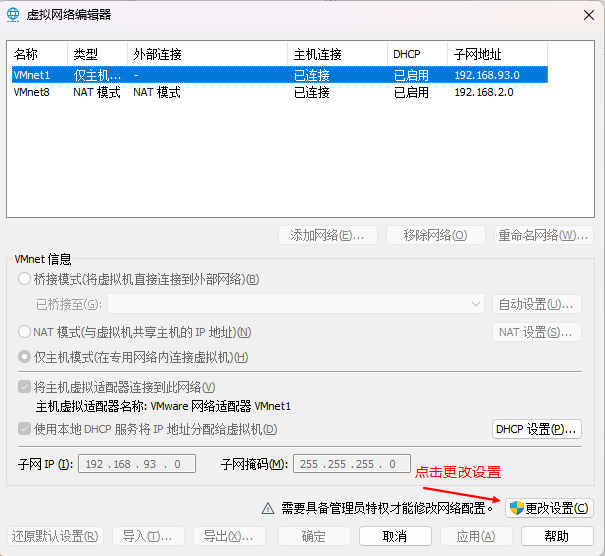
3.配置VMnet0
将VMnet0** 改为桥接模式 选为 自动
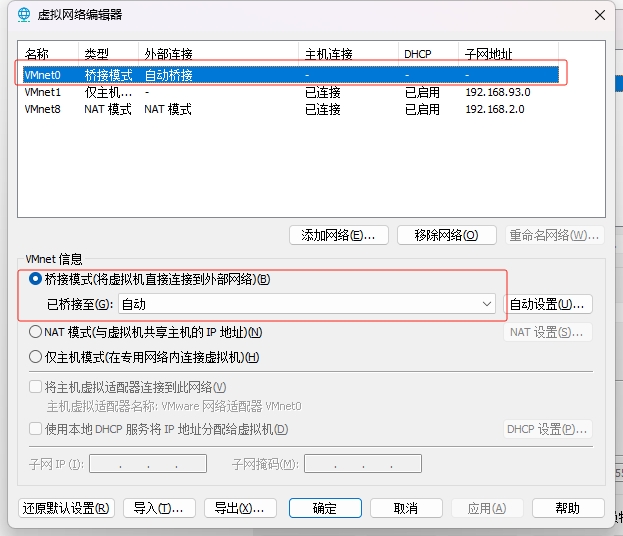
4.配置VMnet08
- 选择VMnet8 改为 NAT模式
- 勾选 将主机虚拟适配器连接到此网络,使用本机DHCP服务将IP地址分配给虚拟机
- 将子网IP 改为 和物理机(本机) 同一网段 ,子网掩码 255.255.255.0
- 进入DHCP设置,将起始IP地址 改为 192.168.2.1 ,结束IP地址 改为192.168.2.254。 为什么这么配 (假设您有一个网络地址为
192.168.1.0,子网掩码为255.255.255.0,这个网络的起始 IP 地址将是192.168.1.1,结束 IP 地址将 是192.168.1.254。这是因为子网掩码的二进制形式为 24 位的 1,剩余的 8 位为 0。按位与运算后,网络地址的主机部分的范围是从第一个非零位到最后一位的范围,即1到254。)
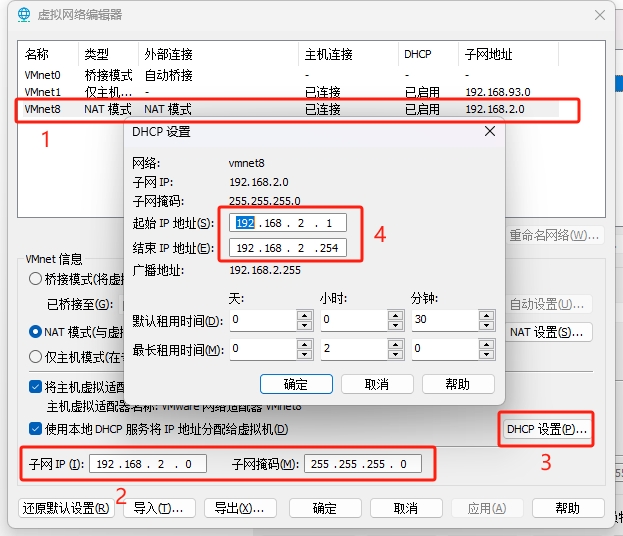
5.配置虚拟机IP
我使用的是Centos 7 64位 ,编辑网络配置命令为
vi /etc/sysconfig/network-scripts/ifcfg-ens33

配置完成后 esc :wq! 保存并退出
6.测试与局域网内其他机器是否能ping通
查看IP ,命令为 ip addr
ping 192.168.2.111 本机(虚拟机的宿主机)
ping 192.168.2.136 局域网内其他机器IP
使用局域网内其他机器 ping 虚拟机IP
ping 192.168.2.121(虚拟机Ip)
上述都ping通,配置就完成了。



【推荐】国内首个AI IDE,深度理解中文开发场景,立即下载体验Trae
【推荐】编程新体验,更懂你的AI,立即体验豆包MarsCode编程助手
【推荐】抖音旗下AI助手豆包,你的智能百科全书,全免费不限次数
【推荐】轻量又高性能的 SSH 工具 IShell:AI 加持,快人一步
· 25岁的心里话
· 闲置电脑爆改个人服务器(超详细) #公网映射 #Vmware虚拟网络编辑器
· 基于 Docker 搭建 FRP 内网穿透开源项目(很简单哒)
· 零经验选手,Compose 一天开发一款小游戏!
· 一起来玩mcp_server_sqlite,让AI帮你做增删改查!!